Windows XP系统安装教程
分类:一键重装教程 发布时间:2022-06-23 08:36:00
xp系统的操作界面比较简单,而且对电脑配置要求低,对于一些10年前的老电脑来说是适合安装xp系统的。有些网友想要给自己的老电脑安装windows xp系统,但是不知道具体如何安装xp。下面小编给大家演示下简单的安装windows xp系统教程。
工具/原料
系统版本:windows xp
品牌型号: 戴尔成就5880
软件版本:咔咔装机 v3.1.329.319
方法一、Windows XP系统安装教程
1.首先打开【咔咔装机】工具的主页,我们点击【在线重装】功能。
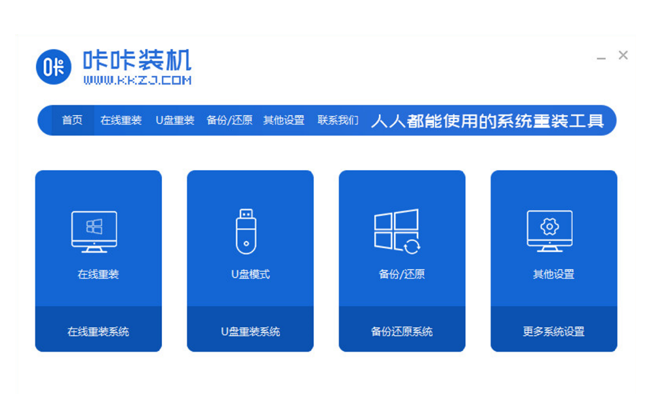
2.进入后点击xp系统进行安装,选择【安装此系统】。
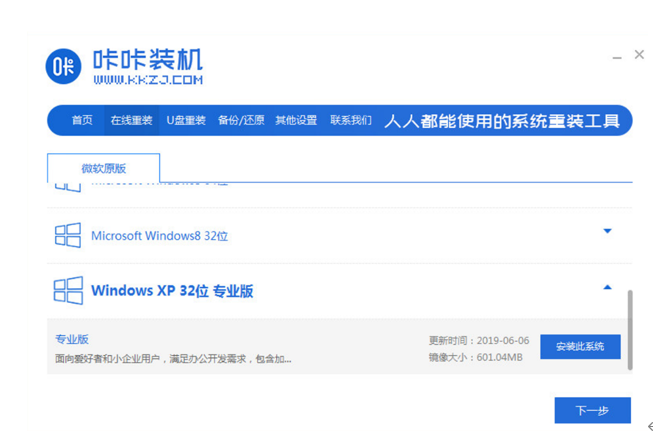
3、选择需要安装的其他应用程序,点击下一步。
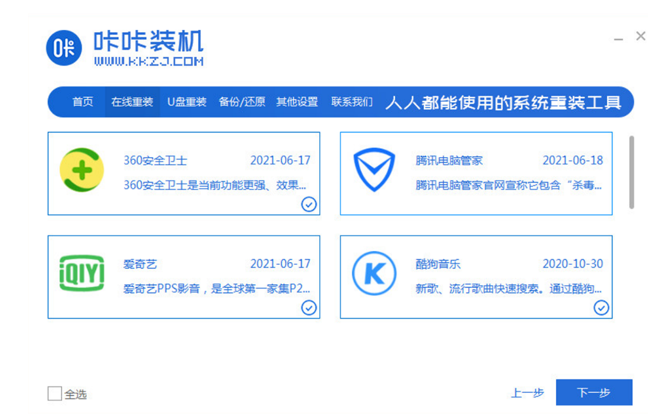
4、等待下载镜像文件资料进行环境部署,部署完毕后,点击立即重启。
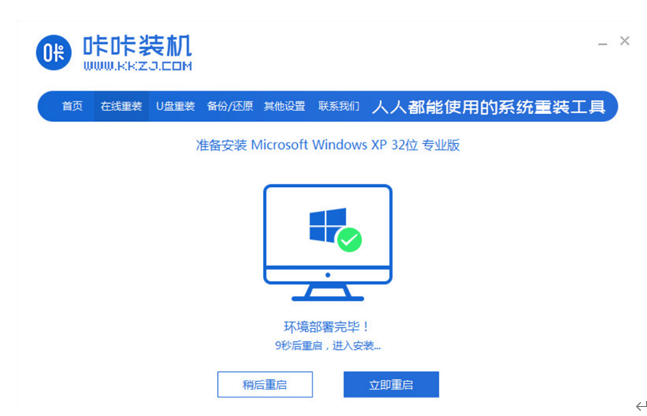
5、重启会进入到启动管理的页面,我们点击咔咔装机的pe进入。
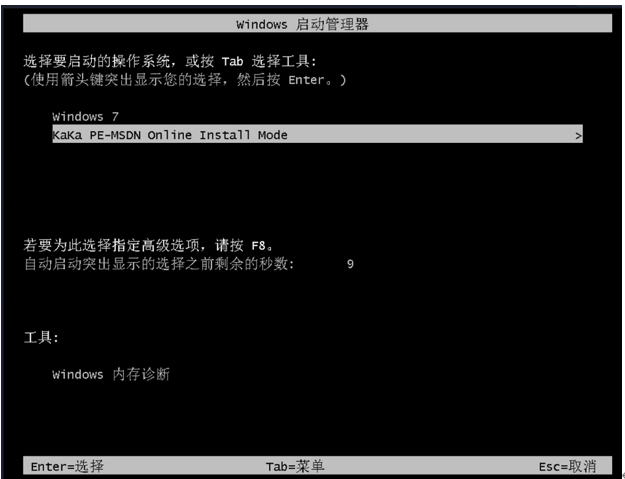
6、等待系统加载文件,这个过程等待即可。
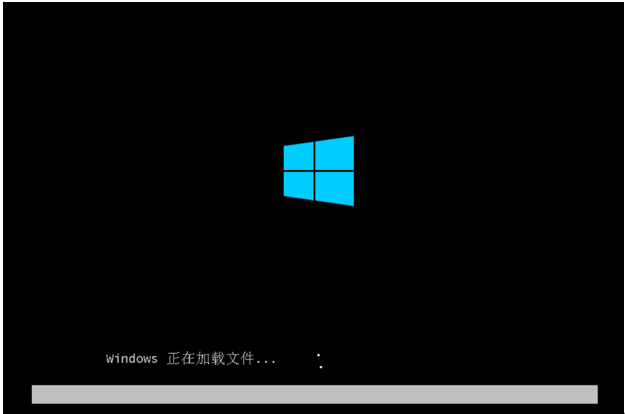
7、等待机工具会自动进行系统的安装。
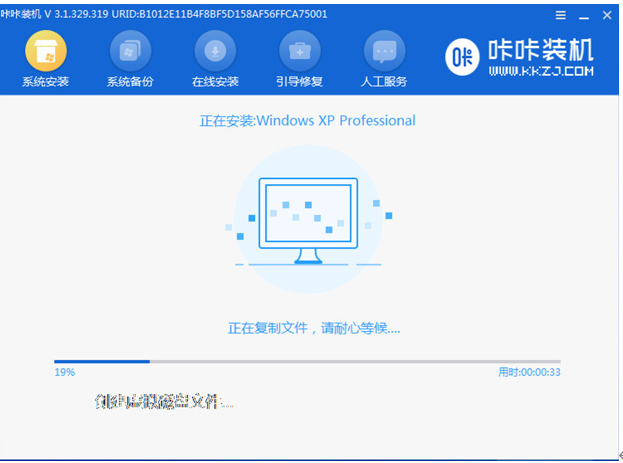
8、引导修复界面在C盘前打勾,点击确定。
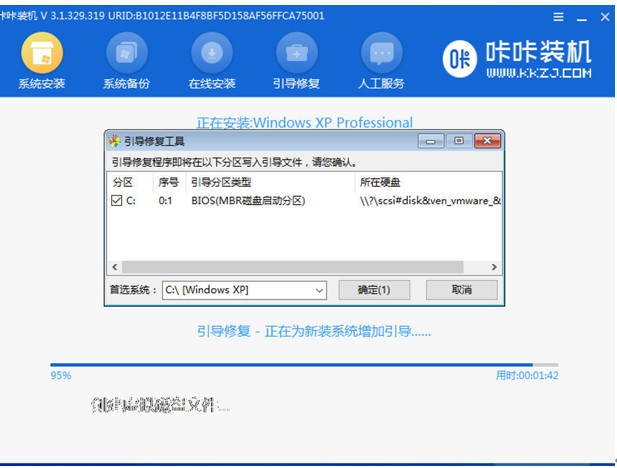
9、安装完成后,点击立即重启。
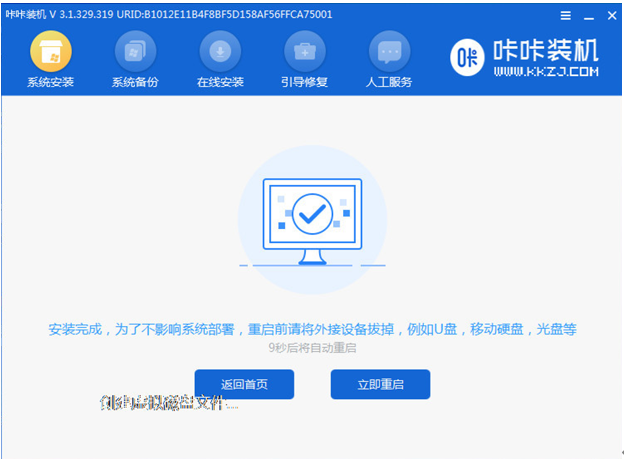
10、重启后,等待系统复制文件。
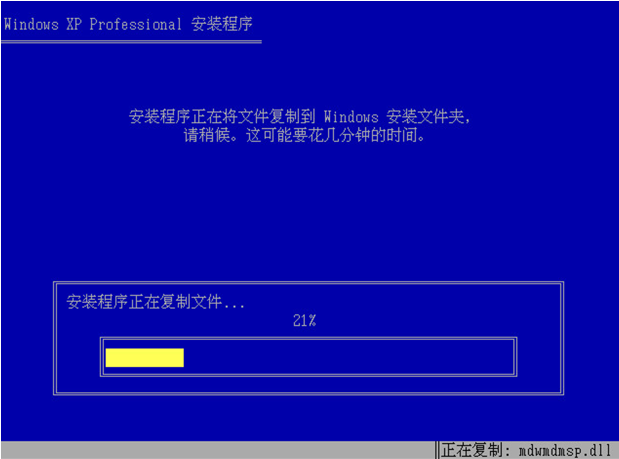
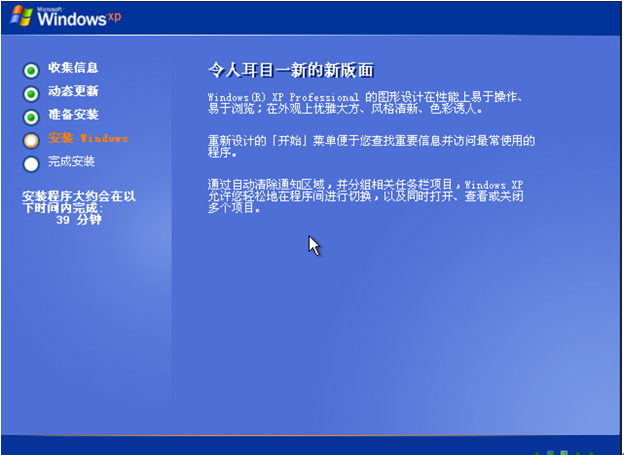
11、最后进入到xp页面时,安装完成。
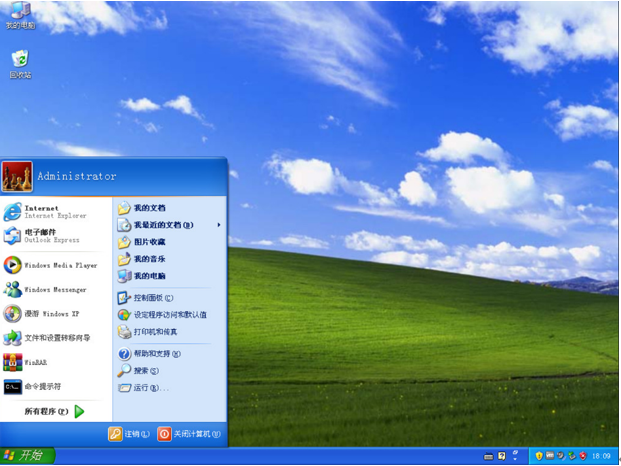
总结
1.首先打开【咔咔装机】工具的主页,点击【在线重装】功能,选择【安装此系统】。
2、选择需要安装的其他应用程序,点击下一步,等待下载镜像文件资料进行环境部署,部署完毕后,点击立即重启。
3、进入到启动管理的页面,点击咔咔装机的pe进入,等待系统加载文件,自动进行系统的安装。
4、出现引导修复界面在C盘前打勾,点击确定。安装完成后,点击立即重启。
5、等待系统复制文件,进入xp系统桌面,安装完成。






 立即下载
立即下载







 魔法猪一健重装系统win10
魔法猪一健重装系统win10
 装机吧重装系统win10
装机吧重装系统win10
 系统之家一键重装
系统之家一键重装
 小白重装win10
小白重装win10
 杜特门窗管家 v1.2.31 官方版 - 专业的门窗管理工具,提升您的家居安全
杜特门窗管家 v1.2.31 官方版 - 专业的门窗管理工具,提升您的家居安全 免费下载DreamPlan(房屋设计软件) v6.80,打造梦想家园
免费下载DreamPlan(房屋设计软件) v6.80,打造梦想家园 全新升级!门窗天使 v2021官方版,保护您的家居安全
全新升级!门窗天使 v2021官方版,保护您的家居安全 创想3D家居设计 v2.0.0全新升级版,打造您的梦想家居
创想3D家居设计 v2.0.0全新升级版,打造您的梦想家居 全新升级!三维家3D云设计软件v2.2.0,打造您的梦想家园!
全新升级!三维家3D云设计软件v2.2.0,打造您的梦想家园! 全新升级!Sweet Home 3D官方版v7.0.2,打造梦想家园的室内装潢设计软件
全新升级!Sweet Home 3D官方版v7.0.2,打造梦想家园的室内装潢设计软件 优化后的标题
优化后的标题 最新版躺平设
最新版躺平设 每平每屋设计
每平每屋设计 [pCon planne
[pCon planne Ehome室内设
Ehome室内设 家居设计软件
家居设计软件 微信公众号
微信公众号

 抖音号
抖音号

 联系我们
联系我们
 常见问题
常见问题



